L’ultimo strumento della barra dei disegni, figura 01, serve per applicare
l’effetto 3D agli oggetti. Anche questo comando, come l’ombreggiatura,
non è disponibile per tutti gli oggetti.
L’effetto 3D è incompatibile con l’effetto ombreggiatura, per
cui, se si utilizza uno dei due, automaticamente si esclude l’altro.
Anche i bordi vengono esclusi quando si utilizza questo effetto.

FIG. 01
Per applicare l’effetto 3D si deve selezionare l’oggetto, fare un clic
sul pulsante 3D, si apre una lista di effetti, figura 02, e fare un
clic sull’effetto scelto.

FIG. 02
La figura 03 visualizza il rettangolo dell’esempio con un effetto 3d.

FIG. 03
Annulla 3D serve per togliere l’effetto delle 3 dimensioni,
mentre Impostazioni 3D serve per aprire la barra degli strumenti
omonima, figura 04.

FIG. 04
Il primo pulsante, Attiva/Disattiva 3D, serve per applicare
o eliminare l’effetto 3 dimensioni, quando il pulsante è premuto,
come nella figura, significa che l’oggetto è in 3D.
I quattro pulsanti successivi, Ruota in basso/in alto/a destra/ a
sinistra, servono per ruotare l’oggetto su se stesso, ogni clic
ruota l’oggetto nella direzione indicata dalla freccia. La figura 05
visualizza il solito rettangolo dopo alcune rotazioni.
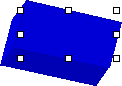
FIG. 05
Il prossimo pulsante, Profondità, apre una lista di dimensioni
per la profondità dell’effetto 3D, figura 06.

FIG. 06
Si deve selezionare uno degli esempi, oppure digitare il numero desiderato
nella casella Personalizza.
Il pulsante successivo, Direzione, apre una lista che serve per
impostare la direzione della terza dimensione, figura 07.

FIG. 07
Il pulsante successivo, Illuminazione, serve per scegliere da
che parte far arrivare la luce nell’oggetto. Con un clic si apre una
lista, figura 08, nella quale è possibile scegliere la direzione
e anche se si vuole una luce intensa, normale o tenue.

FIG. 08
Il prossimo pulsante, Superficie, serve per applicare alcuni
effetti particolari all’oggetto, con un clic si apre la lista di effetti,
figura 09.

FIG. 09
L’ultimo strumento, Colori, serve per stabilire il colore della
terza dimensione. Si deve fare un clic sulla tendina, freccia nera,
si apre una lista di colori, figura 10, e un clic sul colore scelto.

FIG. 10
La figura 11 visualizza il rettangolo dell’esempio con l’effetto 3D
in rosso.

FIG. 11
Per chiudere la barra degli strumenti 3D si utilizza il pulsante con
la X.